Da HEVC a MP4: scegli il miglior convertitore per le tue esigenze di conversione
La codifica video ad alta efficienza (HEVC) è un formato di compressione video relativamente nuovo che fornisce video di alta qualità con file di dimensioni inferiori. Tuttavia, non tutti i dispositivi e i lettori multimediali supportano HEVC, rendendo difficile la riproduzione di video HEVC su piattaforme specifiche.
Fortunatamente, convertire HEVC in MP4 è una soluzione semplice ed efficace che ti consente di goderti i tuoi video su qualsiasi dispositivo o lettore multimediale. Detto questo, ti guideremo attraverso i passaggi per convertire HEVC in MP4 e presentarti alcuni dei migliori convertitori da HEVC a MP4 disponibili sul mercato. Questi strumenti sono progettati per rendere il processo di conversione video il più agevole ed efficiente possibile, consentendoti di goderti video di alta qualità senza problemi di compatibilità.
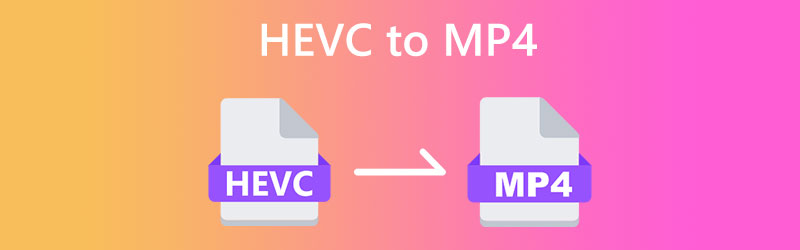
CONTENUTO DELLA PAGINA
Parte 1. Come convertire HEVC in MP4 su Windows e Mac
Non tutti i dispositivi e i lettori multimediali supportano HEVC, il che può essere frustrante durante la riproduzione di questi video. La buona notizia è che convertire HEVC in MP4 è una soluzione semplice ed efficace che ti consente di goderti i tuoi video su qualsiasi dispositivo. Di seguito, introdurremo i migliori convertitori da HEVC a MP4 che dovresti considerare di utilizzare. Dai un'occhiata per saperne di più.
1. Converti HEVC in MP4 con Vidmore Video Converter
Vidmore Video Converter è un versatile software di conversione video che ti consente di convertire facilmente i tuoi video in qualsiasi formato, incluso HEVC in MP4. Con la sua interfaccia intuitiva e le potenti funzionalità di editing video, Vidmore Video Converter è la soluzione definitiva per tutte le tue esigenze di conversione video. La sua avanzata tecnologia di decodifica e codifica video assicura che i tuoi video vengano convertiti con la massima qualità e ad una velocità fulminea. Inoltre, puoi personalizzare i tuoi video tagliandoli, ritagliandoli, aggiungendo sottotitoli e altro, rendendolo lo strumento perfetto per gli appassionati di video.
Caratteristiche principali di Vidmore Video Converter:
1. Conversione video: Converti video in vari formati come MP4, MOV, AVI, WMV e altro.
2. Montaggio video: taglia, ritaglia, aggiungi filigrane, regola gli effetti video e altro ancora per migliorare i tuoi video.
3. Conversione batch: Converti più video contemporaneamente per risparmiare tempo e fatica.
4. Produzione di alta qualità: Preserva la qualità originale dei tuoi video durante la conversione in diversi formati.
5. Alta velocità di conversione: Utilizza la tecnologia avanzata di codifica e decodifica video per garantire una conversione rapida ed efficiente.
La conversione da HEVC a MP4 utilizzando Vidmore Video Converter è un processo semplice. Ecco come farlo:
Passaggio 1. Acquisisci e installa l'app
Innanzitutto, scarica e installa Vidmore Video Converter sul tuo computer. Colpire il Download gratuito pulsante fornito di seguito e quindi avviare il software.
Passaggio 2. Aggiungi file video HEVC
Successivamente, aggiungi il video HEVC che desideri convertire in MP4. Spuntare il Aggiungere i file pulsante per importare i tuoi file HEVC. Dovresti vedere la miniatura del video una volta aggiunto al programma.
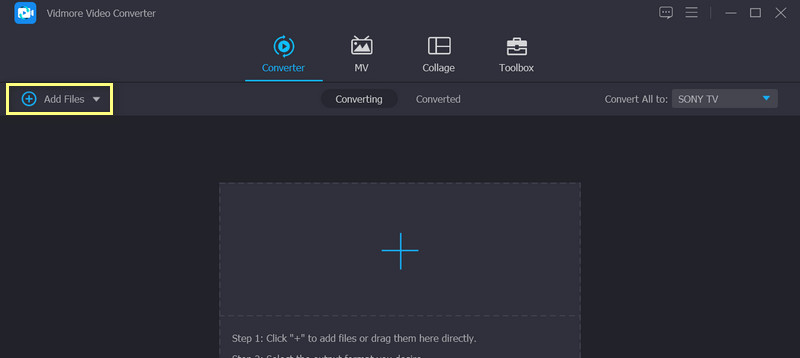
Passaggio 3. Scegli un formato di output
Dopo il processo di cui sopra, dovresti scegliere un formato di output. Selezionare MP4 come formato di output dall'elenco a discesa accanto a Converti tutto in. Se lo si desidera, è possibile personalizzare le impostazioni del video di output facendo clic su Profilo personalizzato pulsante.
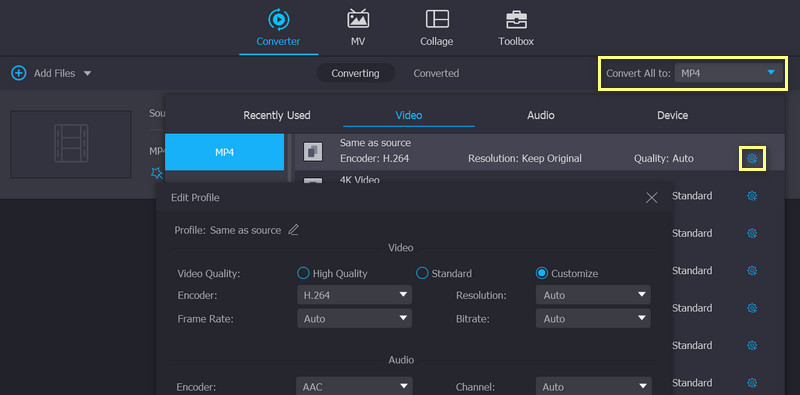
Passaggio 4. Avvia il processo di conversione
Infine, fare clic su Converti tutto pulsante per avviare il processo di conversione. Una volta completata la conversione, i file MP4 verranno salvati nella cartella di output selezionata. Questo è tutto! Puoi convertire facilmente i tuoi video HEVC in MP4 con pochi clic.
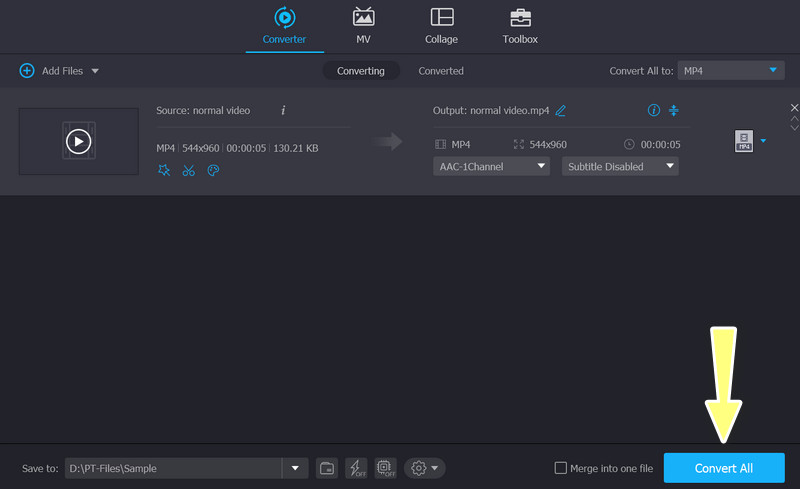
2. Trasforma HEVC in MP4 con Vidmore Video Converter gratuito online
Se non desideri scaricare software desktop per effettuare la conversione da HEVC a MP4, puoi convertire HEVC in MP4 online gratuitamente con Vidmore Convertitore video gratuito online. Ha un'interfaccia estremamente pulita e puoi completare la conversione in soli 3 passaggi. La cosa più straordinaria è che può convertire HEVC di qualsiasi dimensione senza limitazioni. Prima della conversione, puoi fare clic per impostare la risoluzione, il codificatore video, il bitrate, ecc. Il suo design basato sul web ti consente di convertire HEVC in MP4 gratuitamente su Mac e Windows.
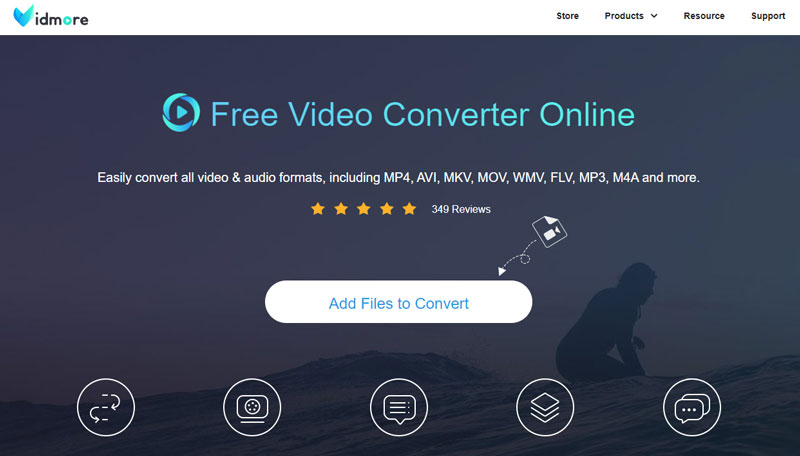
Passo 1. Apri Vidmore Free Video Converter Online su Chrome, Safari, ecc.
Passo 2. Clic Aggiungi file. Quindi, sfoglia la cartella locale e carica il tuo video HEVC.
Passaggio 3. Seleziona MP4 nel menu in basso e fai clic Convertire. Dopo aver scelto la destinazione, la conversione inizierà automaticamente.
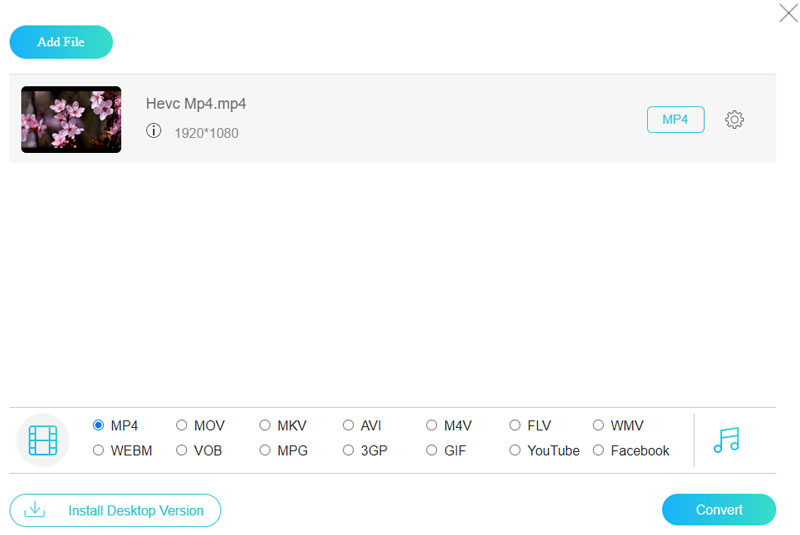
3. Crea MP4 da HEVC con HandBrake
HandBrake è il software gratuito e open source per la transcodifica video, in grado di leggere quasi tutti i codec video. Essendo uno strumento di transcodifica professionale, HandBrake offre agli utenti molte impostazioni dettagliate come preimpostazione del codificatore, tono di codifica, ecc. Raramente vedo queste opzioni in altri convertitori. Con queste opzioni avanzate, puoi convertire HECV in MP4 con HandBrake con una qualità molto elevata. Ma non è molto soddisfacente come convertitore video perché supporta solo 3 formati di output: MP4, MKV o WebM. È necessario utilizzare altri convertitori video se è necessario convertire in altri formati.
Passo 1. Scarica e installa HandBrake sui tuoi dispositivi Windows o Mac.
Passo 2. Apri HandBrake e rilascia un file HEVC sull'interfaccia.
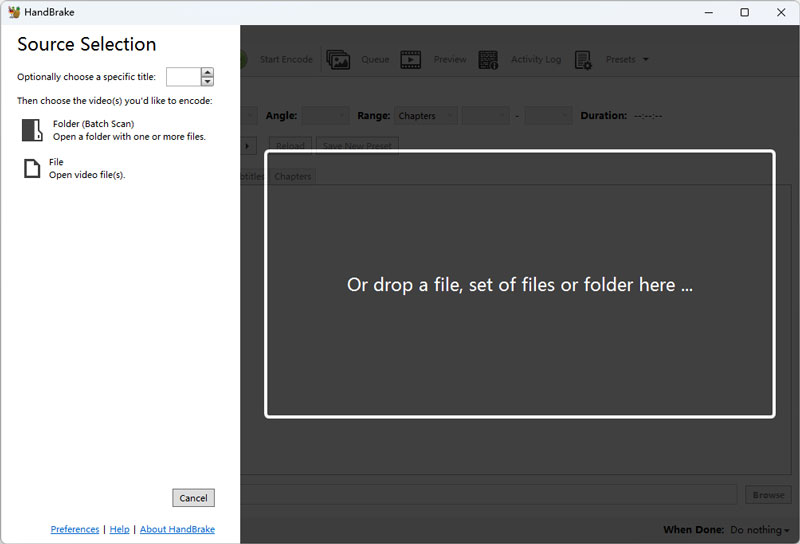
Passaggio 3. Scegli MP4 nell'elenco Formato e fai clic Navigare per selezionare una destinazione.
Passaggio 4. Clic Avvia Encode e attendi che la conversione finisca.
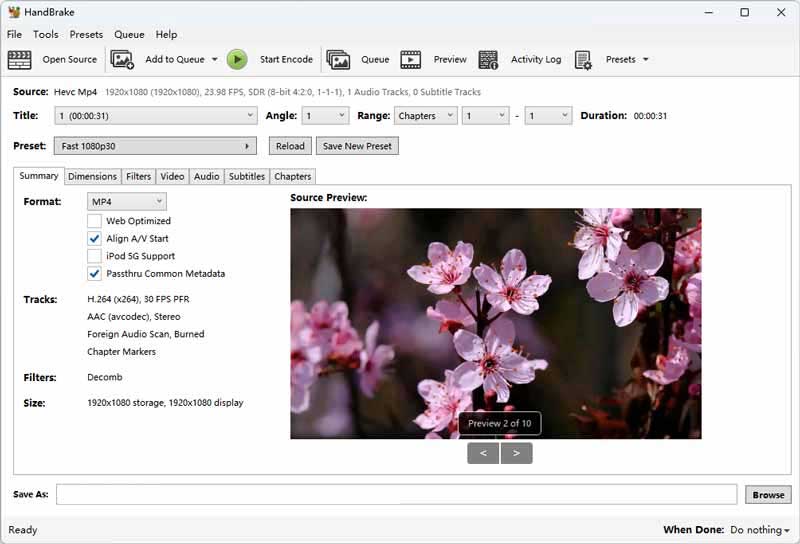
4. Trasforma HEVC in MP4 con VLC Media Player
VLC Media Player serve principalmente per riprodurre diversi formati di video, audio e streaming multimediale. Nel frattempo, supporta anche la conversione dei formati. Dispone di oltre 20 opzioni di formato per diversi formati e dispositivi. Consente inoltre di personalizzare contenitori e codec e salvarli come modello di formato. Non solo può semplicemente convertire HEVC in MP4, ma può anche modificare bitrate, risoluzione, ecc. per migliorare la qualità del video. Un buon punto è la sua elevata velocità di conversione. Ci vogliono solo circa 2 secondi per convertire un video da 150 MB. Tuttavia, trovo che possa distruggere il file video originale quando scelgo le impostazioni sbagliate.
Passo 1. Cerca VLC Media Player su Microsoft Store o sull'app e assicurati di scaricare il software giusto.
Passo 2. Clic Media dal menu in alto quindi scegli Converti / Salva nell'elenco a discesa.
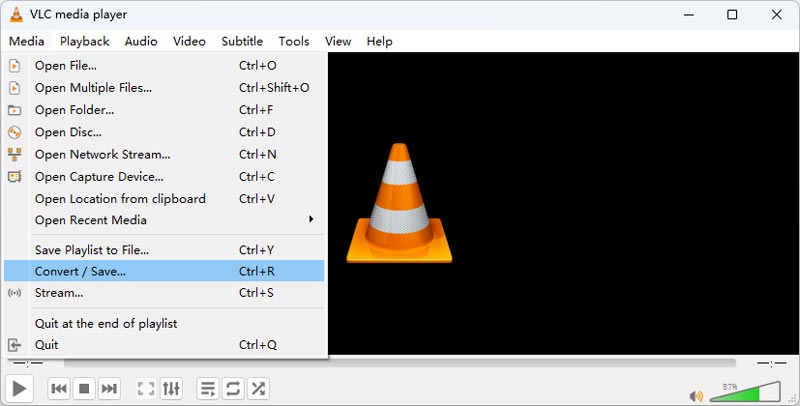
Passaggio 3. Nella nuova finestra, fare clic su Inserisci e seleziona il tuo video HEVC, quindi fai clic Converti / Salva.
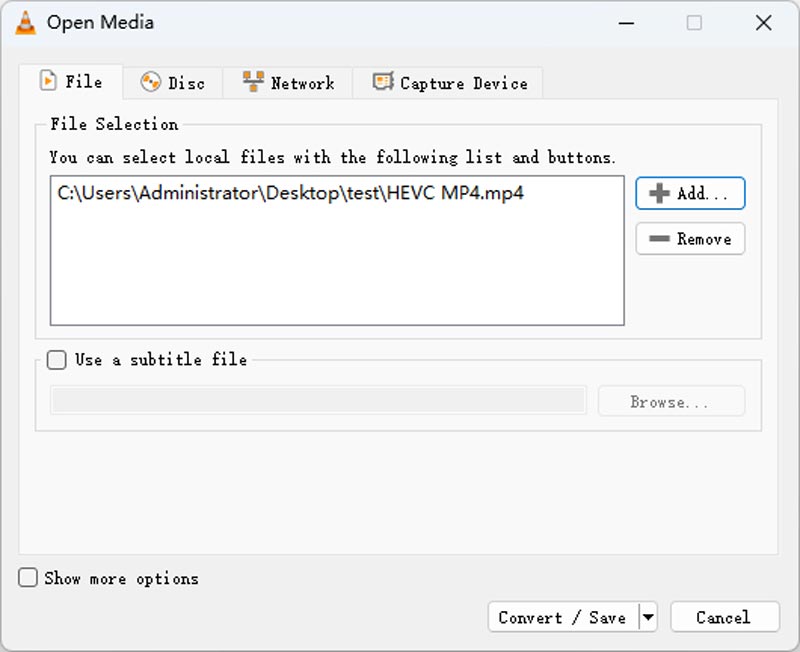
Passaggio 4. Seleziona MP4 nell'elenco Profilo e fai clic Navigare per impostare una destinazione. Quindi, elimina l'estensione del file. Alla fine, fai clic Inizio e attendere la conversione.
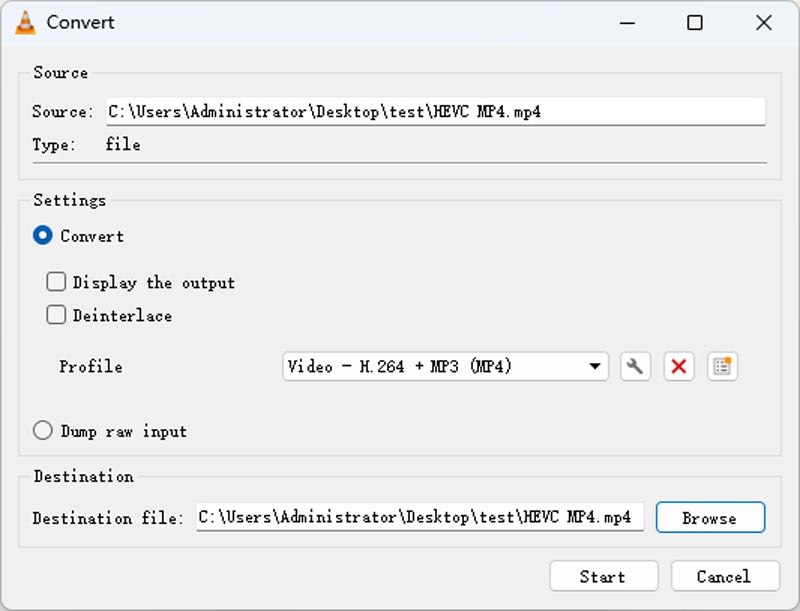
5. Usa FFmpeg per convertire HEVC in MP4
L'ultimo strumento di conversione da HEVC a MP4 è FFmpeg. Potresti non sentirne mai parlare perché non è un software ma un plug-in per progetti informatici. Nel frattempo, è necessario avere una conoscenza di base dei comandi e della programmazione del computer. Eseguendo il comando corrispondente, puoi modificare formato, codec e risoluzione. Poiché FFmpeg è completamente supportato dalla CPU, anche la velocità di conversione è elevata. Tuttavia, è molto ostile per i nuovi utenti senza conoscenze di programmazione.
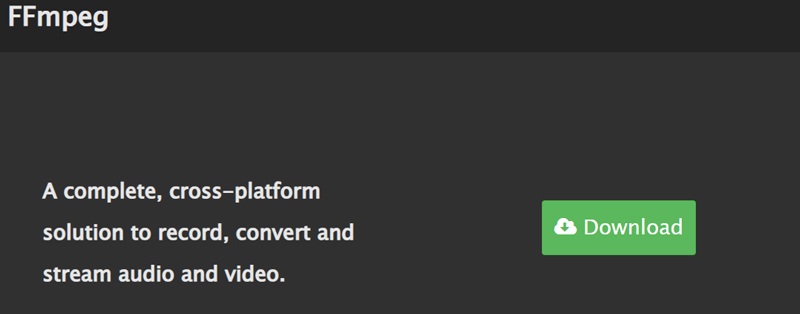
Passo 1. Vai al sito Web ufficiale di FFmepg per ottenere l'ultimo file zip. Decomprimi FFmpeg e attivalo.
Passo 2. Trova il percorso del tuo file HECV e digita cmd nella barra del percorso, quindi fare clic su Invio.
Passaggio 3. Nella finestra del prompt dei comandi, inserisci ffmpeg -i Input.estensione Output.mp4 e premi invio. Solo per un po', puoi ottenere un nuovo video MP4.
Parte 2. Cambia HVEC in MP4 su iPhone e Android
1. iPhone HEVC in MP4: MP4 Maker - Converti in MP4
MP4 Maker - Converti in MP4 è una pratica app disponibile su iPhone che ti consente di convertire facilmente i video in formato MP4. Questa app ti consente di importare video dal rullino fotografico o da altre fonti e convertirli in formato MP4 in modo rapido e semplice. L'app offre un'interfaccia semplice e intuitiva che ti consente di regolare varie impostazioni come qualità video, risoluzione e altro prima di convertire il video.
Ecco i passaggi per convertire HEVC in MP4 utilizzando questa app:
Passo 1. Scarica e installa l'app MP4 Maker - Converti in MP4 dall'App Store.
Passo 2. Avvia l'app e tocca il Dalle foto pulsante per selezionare il file HEVC che vuoi convertire dalla tua galleria. Quindi, scegli il file HEVC dal rullino fotografico o da altre fonti.
Passaggio 3. Seleziona la qualità video dall'elenco delle opzioni disponibili. Puoi anche cambiare il nome del file come preferisci. Infine, tocca Convertire iniziare il processo di conversione.
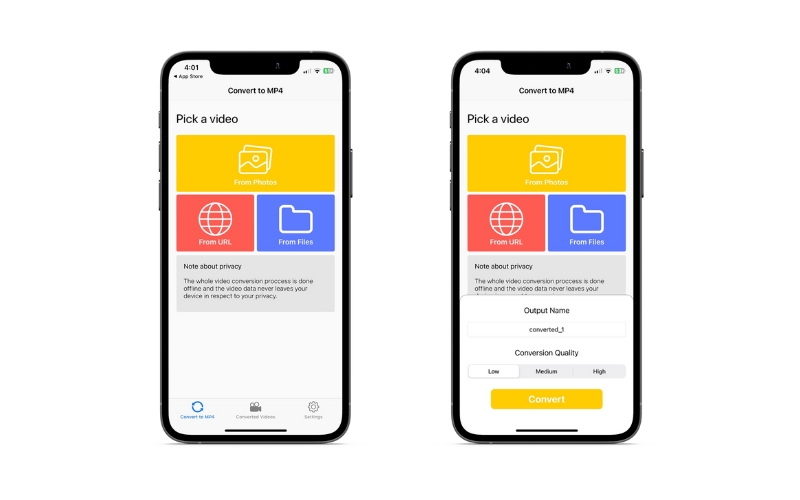
2. Convertitore Android da HEVC a MP4: convertitore video
Video Converter è progettato per convertire i tuoi video in una varietà di formati, inclusi MP4, F4V e FLV. Che tu sia un creatore di contenuti o semplicemente desideri ottimizzare la tua libreria video, Video Converter è la soluzione per una conversione di file semplice ed efficiente. Tuttavia, è meglio compatibile con le versioni Android precedenti e ha solo 7 formati di output.
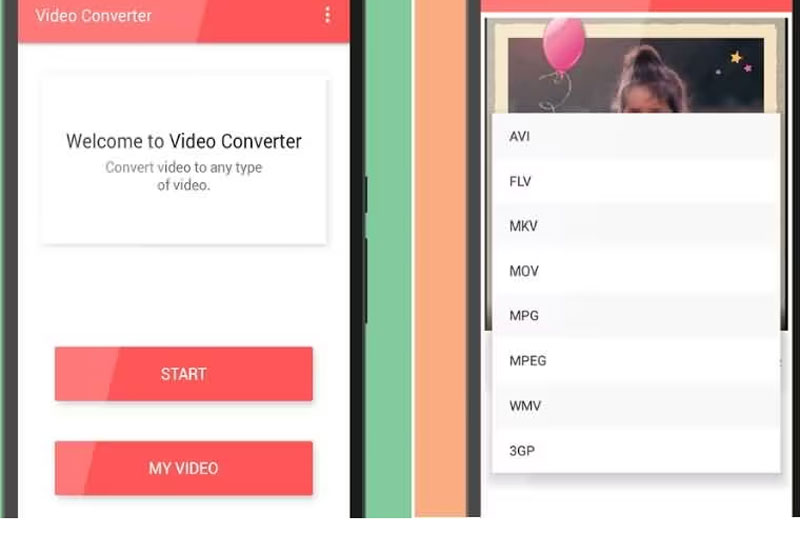
Passo 1. Installa l'app Video Converter da Google Play e aprila per vedere se funziona bene.
Passo 2. Rubinetto Inizio e scegli il video HEVC dal tuo album. Quindi, scegli MP4 come formato di destinazione.
Passaggio 3. Alla fine, tocca Convertire per avviare la conversione da HEVE a MP4.
Parte 3. Confronto tra HEVC e MP4
MP4, HEVC e HEIC sono tutti diversi formati di file utilizzati per scopi diversi. Ecco un semplice confronto tra i tre:
MP4 è un popolare formato di file video utilizzato per archiviare e riprodurre video su vari dispositivi e piattaforme. Offre un buon equilibrio tra dimensione del file e qualità video, rendendolo un formato ideale per la condivisione e lo streaming di video online.
HEVC, o High-Efficiency Video Coding, è uno standard di compressione video più nuovo e avanzato rispetto a MP4. HEVC è ideale per registrare e archiviare video ad alta risoluzione su dispositivi con capacità di archiviazione limitata, come smartphone e fotocamere.
HEIC, o High-Efficiency Image Format, è un nuovo formato di file immagine introdotto da Apple per i dispositivi iOS. Utilizza algoritmi di compressione avanzati per ridurre le dimensioni del file delle foto senza perdere la qualità, il che significa che puoi archiviare più foto sul tuo dispositivo senza occupare troppo spazio.
Parte 4. Domande frequenti sulla conversione da HEVC a MP4
È possibile convertire HEVC in MP4 senza perdere la qualità?
Quando si converte un file video da un formato all'altro, si verifica sempre una perdita di qualità dovuta alla compressione e ad altri fattori. Tuttavia, puoi ridurre al minimo la perdita di qualità utilizzando uno strumento di conversione video di alta qualità e scegliendo le impostazioni e le opzioni giuste per il file di output.
Posso convertire HEIC in MP4?
La conversione di video HEIC in MP4 può essere eseguita utilizzando vari strumenti e app disponibili online. In alternativa, puoi imparare a convertire i video HEIC in MP4 con convertitori desktop come Vidmore Video Converter. Basta seguire la stessa procedura sopra.
Quanto tempo ci vuole per convertire HEVC in MP4?
Il tempo necessario per convertire HEVC in MP4 dipende da vari fattori, come la dimensione e la qualità del file originale, le impostazioni di conversione, le prestazioni del tuo computer o dispositivo mobile e altro ancora. Può richiedere da pochi minuti a diverse ore.
Conclusione
Conversione Da HEVC a MP4 può essere un processo utile se vuoi rendere i tuoi file video più compatibili con diversi dispositivi e piattaforme. Sebbene HEVC offra tassi di compressione più elevati e una migliore qualità, non tutti i dispositivi e il software lo supportano. Convertendo HEVC in MP4, puoi assicurarti che i tuoi video possano essere riprodotti e condivisi su vari dispositivi e piattaforme.


